Siit saate teada, kuidas Windowsis CRDOWNLOAD-faili avada
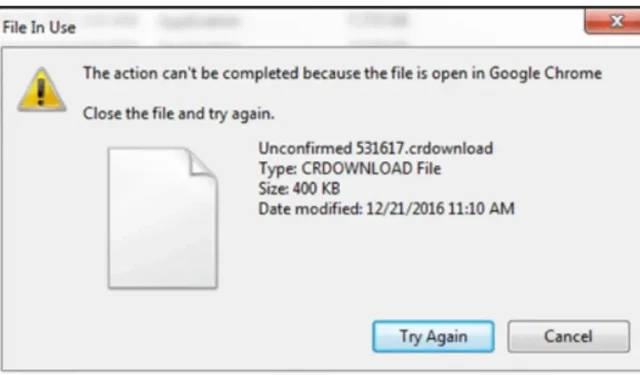
Kui olete installinud video, heli või dokumendid, olete peaaegu kindlasti kohanud CRDOWNLOAD-faile. Kui laadite faili nendelt Chromiumi-põhistelt veebisaitidelt alla, loob Chrome ajutise faili, mis sisaldab installitud faili.
Pärast laadimist lisab see järelliide. cdownload failinimedesse ja eemaldab selle. Selles õpetuses vaatleme, kuidas avada crdownload faili jne.
Chrome’i brauser kasutab faili järelliidet. crdownload, et tuvastada juba seatud eesmärgid. Kuna need failid on tavaliselt mittetäielikud, eemaldage. cdownload ei muuda neid aktiivseks.
Mis on CRDOWNLOAD-fail?
Google Chrome’i veebibrauser on tavaliselt selle failinimega seotud. Kui kasutate seda laiendust failide installimiseks Google Chrome’ist, hõlmavad need kõigi lõpetatud ootel failide allalaadimiste sisu.
Crdownloadi lisandmoodul jälgib osalist allalaadimisprotsessi, kuni fail lõpuks teie Chrome’i brauserisse saabub. Pärast edukat installimist faili muudetakse.
Kuna need on mittetäielikud või osaliselt alla laaditud, nimetatakse Google Chrome’i brauseri osalisi allalaadimisfaile mõnikord Crdownload-failideks. Kui installimine on lõppenud, saavad inimesed neid kasutada nagu kõiki teisi faile.
Chrome loob andmeedastuse tõttu crdownload-failid ja eemaldab allalaadimise faililaiendi, kui allalaadimine on lõppenud.
Miks Chrome neid faile loob?
Teie mugavuse huvides on Google Chrome need failid ette valmistanud. Kui installite Lolipop.mp3.crdownload, leitakse fail gangnam.mp3 teie sülearvuti allalaadimiste kataloogist.
Faili suurus suureneb installimise edenedes. Pärast faili installimist kustutab Chrome faili. cdownload lõpeb failinimega.
Võib esineda ka failiprobleeme. RAR ja. TMP. Siiski on võimalusi nende failide kiireks ja tõhusaks avamiseks. RAR- ja TMP-failide avamiseks peate järgima alltoodud samme.
Kuidas crdownload faili avada?
Neid faile saab kasutada ainult seni, kuni installiprotsess teie brauseris on lõpule viidud. Selle tulemusena peate allalaadimist kordama ja kõik mittevajalikud failid kustutama. Crdownload faili vaatamiseks järgige allolevaid juhiseid.
- Minge brauseri abil allalaadimislehele.
- Kasutage kõigi peatatud allalaadimiste leidmiseks brauseri otsingufunktsiooni.
- Saate installimise taaskäivitada või alustada uut.
- Kõik teie allalaadimised võivad Chrome’i rikke tõttu peatada.
- Veenduge, et teil oleks hea Interneti-ühendus ja teie brauser oleks ajakohane.
Võimalikud probleemid CRDOWNLOAD-vormingus failidega
CRDOWNLOAD-faili lugemise ja kasutamise võimetus ei viita alati sellele, et teil pole vajalikku tarkvara. Muud probleemid võivad takistada meil Google Chrome’i osalise allalaadimise faili kasutamist. Allpool on võimalike probleemide loend.
- Praegu avatud CRDOWNLOAD-fail on rikutud.
- CRDOWNLOAD-faili URL-id registrikirjetes on valed.
- Kui kustutasite kogemata Windowsi registrikirje CRDOWNLOAD jaoks.
- Programmi, mis aktsepteerib CRDOWNLOAD-vormingut, ei installitud õigesti.
- Praegu juurdepääsetav CRDOWNLOAD-fail on nakatunud pahavaraga.
- Operatsioonisüsteemi riistvaranõuded ei ole CRDOWNLOAD-faili töötlemiseks piisavad.
- CRDOWNLOAD-faili käitamiseks kasutatava riistvara seadme draiverid on aegunud.
Kui olete kindel, et teie olukorras ühtegi neist probleemidest ei eksisteeri (või on juba välistatud), peaks CRDOWNLOAD-fail teie programmidega töötama probleemideta.
Kui CRDOWNLOAD-faili probleemi ei ole lahendatud, võib selles olukorras olla mõni muu haruldane probleem CRDOWNLOAD-failiga. Sellises olukorras on ainus väljapääs pöörduda abi saamiseks spetsialisti poole.
Kas me näeme Crdownload faili isegi siis, kui midagi alla ei laadita?
Isegi kui fail. crdownload on allalaadimiste kaustas olemas, võib-olla ei laadinud Chrome midagi muud alla. Kontrollige Chrome’i allalaadimislehte ja veenduge, et installimine pole veel lõppenud.
Siiski esines probleeme, nagu Interneti-ühendus katkes või server ei reageeri. Kui peatate ja taaskäivitate allalaadimise Chrome’is, crdownload jääb allalaadimisalasse.
Millal saab crdownload faili kustutada?
Faili saab kustutada nagu tavaliselt. Need, kes arvavad, et allalaadimine ei ole pooleli või ei soovi materjali alla laadida, saavad selle seadme kõvakettalt kustutada.
Selle allalaadimisloendis oleva osaliselt lõpetatud faili saab sülearvuti mälus ruumi vabastamiseks kustutada. Kui näete allalaadimislehel vana faili, pole tõenäoline, et te pole seda mõnda aega puhastanud.
Lisateave faili CRDOWNLOAD kohta
Google Chrome’i veebibrauseri loodud osaliselt installitud failid kasutavad faililaiendit CRCDOWNLOAD. Need failid sisaldavad teavet, mille brauser on Internetist edukalt toonud.
Google Chrome’i brauser lisab allalaaditud faili piiratud aja jooksul järelliite CRDOWNLOAD, seejärel eemaldab selle ja asendab pärast installimist algse faililaiendiga. Kui faili allalaadimine ebaõnnestub probleemi tõttu, jääb laiend CRDOWNLOAD alles, kuni fail on täielikult vastu võetud.
Allalaaditud andmete taastamine
Tekstidokumente, helifaile ja installiprogramme saab alla laadida laiendiga CRDOWNLOAD. Osaliselt installitud faile saab taastada mitme failivormingu abil.
Selliste failide taastamiseks peab kasutaja määratlema faili algse tiiva, mis tuleb seejärel failile käsitsi lisada. Pärast seda peate faili avama spetsiaalse tarkvaraga.
Lõpusõnad
See arutelu on läbi, härrased. Oleme vastanud teie küsimustele crdownload failide avamise kohta. Need failid ei ole ausalt öeldes viirused; need on lihtsalt ajutised failid. Selle kõige kohta teabe saamiseks lugege artiklit.
KKK
Kuidas avada CrDownload faili Windows 10-s?
– Minge oma brauseris allalaadimislehele. – Otsige üles failid, mis allalaadimise ajal peatati. – Saate allalaadimist jätkata või alustada uut. – Kui kõik teie allalaadimised peatatakse, võib probleem olla teie Chrome’is. ja sisaldavad crdownload laiendit.
Mis on CrDownload-fail ja kuidas seda avada?
Google Chrome, Microsoft Edge ja Chromium loovad CRDOWNLOAD-faile, mis on osaliselt installitud failid. See salvestab faili sisu, kui brauser selle vastu võtab.
Kuidas teisendada CrDownload PDF-iks?
PDF-printeritega saate oma faili hõlpsalt PDF-iks teisendada. Saate luua PDF-i mis tahes failist, mida saab sel viisil printida. Avage fail brauseris, valige rippmenüüst oma PDF-i digitaalne printer ja klõpsake nuppu Prindi.
Kuidas Chrome’is CrDownloadi allalaadimist jätkata?
Alglaadurile juurdepääsemiseks vajutage klahvikombinatsiooni Ctrl+J või valige rippmenüüst Tööriistad Allalaadimised. Otsige allalaadimiste loendist üles ebaõnnestunud üksus ja klõpsake nuppu Jätka. Kui kõik läheb plaanipäraselt, jätkatakse allalaadimist sealt, kus see pooleli jäi.


Lisa kommentaar